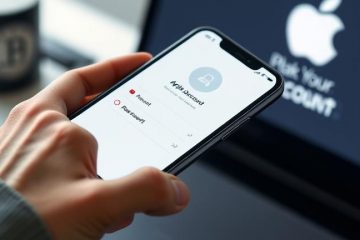A Facebook hírfolyamának görgetésekor a Facebook néha automatikusan kijelentkezteti Önt. Ez a probléma általában alkalmazáson belüli hiba vagy egyéb külső tényezők miatt jelentkezik.
A frissítés során a Facebook alkalmazás kijavíthatja a hibát – ha más tényezők is befolyásolják, akkor helyesen kell kezelni és megoldja ezt a problémát. Mielőtt azonban újra beírná a hitelesítő adatait, ellenőrizze, hogy nem törnek-e fel, vagy ha valaki adathalászat folytat-e a hálózatán.
Ha azonban a bejelentkezési oldal jogos, és maga az alkalmazás okozza a problémát, akkor az összeset felsoroljuk. Az alábbi hibaelhárítási módszerek a probléma megoldásához.
Miért jelentkezik ki a Facebookom?
Több oka is lehet annak, hogy a Facebook folyamatosan kijelentkeztet. Az alábbiakban felsorolunk néhány olyan tényezőt, amelyek hozzájárulhatnak a problémához.
Elavult Facebook-alkalmazás Sérült gyorsítótár és cookie-adatok Harmadik féltől származó alkalmazások és webhelyek Problémás böngészőbővítmények Több bejelentkezett eszköz VPN (virtuális magánhálózat) használata Alkalmazáson belüli hibákFacebook szerver Kimaradás
Hogyan javítható, hogy a Facebook folyamatosan kijelentkezik?
A Facebook bejelentkezési problémái bármely operációs rendszerben előfordulhatnak, például Android, iOS vagy bármely webböngészőben. Gyorsan kijavíthatja ezt a problémát a fent említett okok kezelésével. Mielőtt rátérne az alább említett javításokra, először indítsa újra az eszközt.
Frissítse Facebook alkalmazását
Az egyik leggyakoribb ok, amiért a Facebook folyamatosan kijelentkezik azért, mert az alkalmazásod nem frissül. Ha frissíti az alkalmazást, a probléma megoldódik.
Kövesse ezeket a lépéseket a Facebook alkalmazás frissítéséhez.
Indítsa el a Play Áruházat (Android) vagy App Store (iPhone). Keresés a Facebook-on. Koppintson a Frissítéslehetőségre a Facebook jobb oldalán.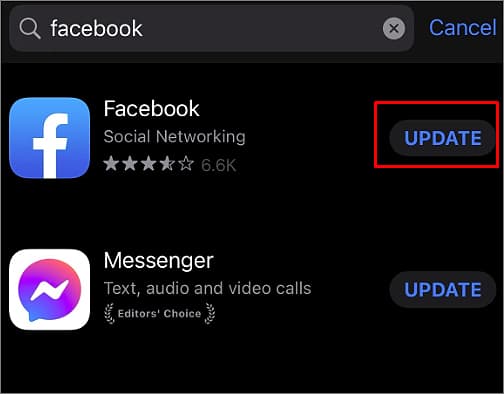
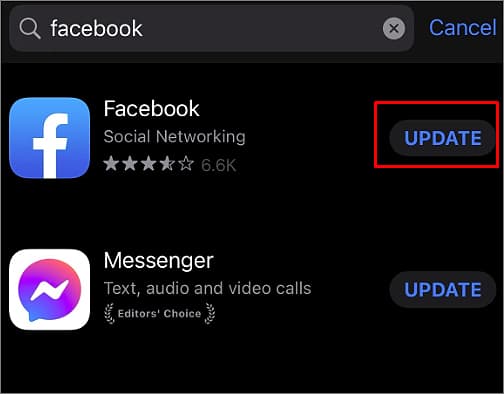
Megjegyzés: Ha a Megnyitás lehetőséget látja a Frissítés helyett, akkor Facebook-alkalmazása naprakész.
Gyorsítótár és adatok törlése
A gyorsítótár az ideiglenes tárolóban lévő adatok vagy fájlok másolata, amely nagy mennyiségben kerül tárolásra az eszközödön a Facebook alkalmazás folyamatos frissítésével. A sérült gyorsítótár-adatok törlése lehetővé teheti a Facebook-alkalmazás zökkenőmentes működését, és megoldhatja a kijelentkezési problémát.
Androidon
Indítsa el a Beállítások lehetőséget, koppintson az Alkalmazások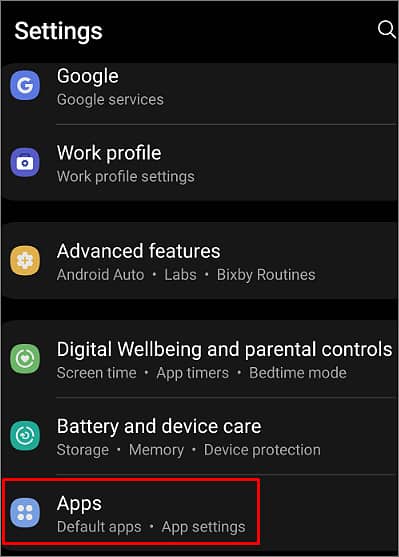
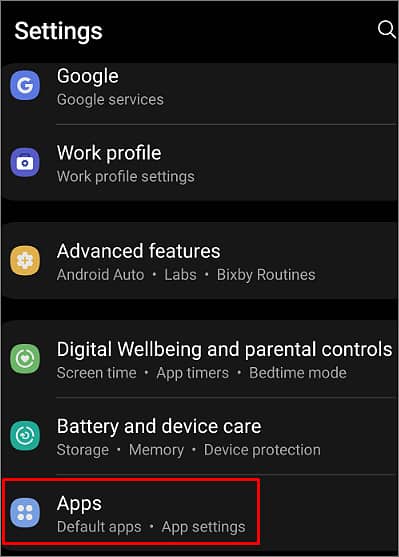 Görgessen le, és nyomja meg a Facebook alkalmazást. Nyomja meg a >Tárolás lehetőség.
Görgessen le, és nyomja meg a Facebook alkalmazást. Nyomja meg a >Tárolás lehetőség.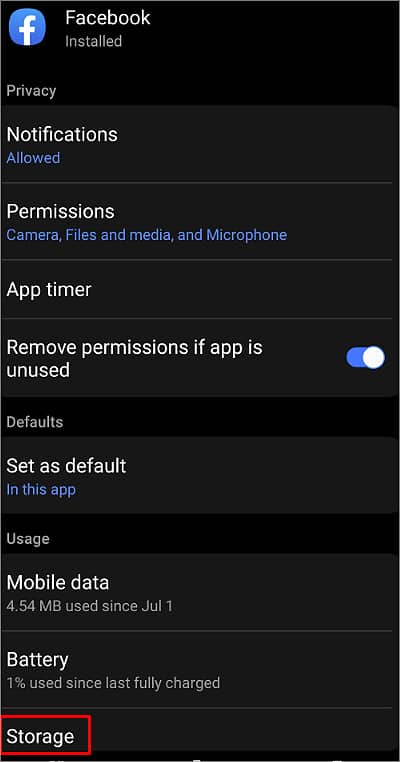
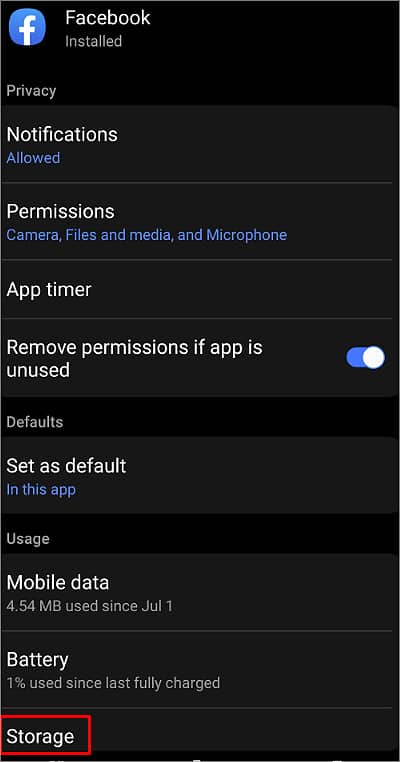 Érintse meg a Gyorsítótár törlése opció a Gyorsítótár törléséhez, az Adatok törlése opció pedig az adatok törléséhez.
Érintse meg a Gyorsítótár törlése opció a Gyorsítótár törléséhez, az Adatok törlése opció pedig az adatok törléséhez.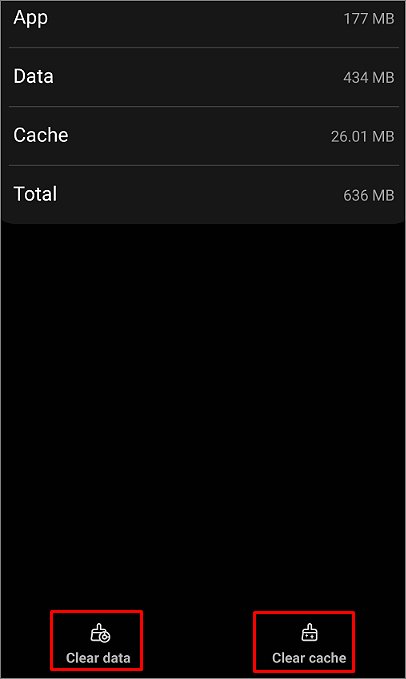
iPhone-on
Az iPhone gyorsítótárának törléséhez: ki kell töltenie Facebook alkalmazását. A kitöltés nem törli az alkalmazást a telefonról, hiszen a dokumentumok és adatok megmaradnak. A gyorsítótár adatai azonban törlődnek.
Nyissa meg a Beállítások alkalmazást Válassza az Általános lehetőséget. 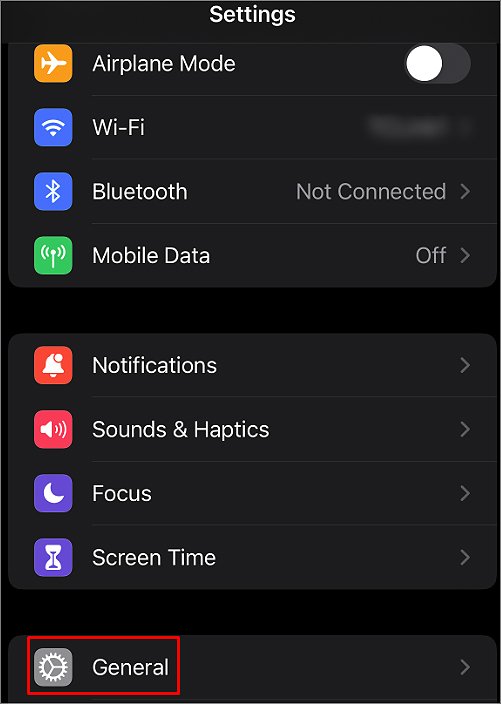
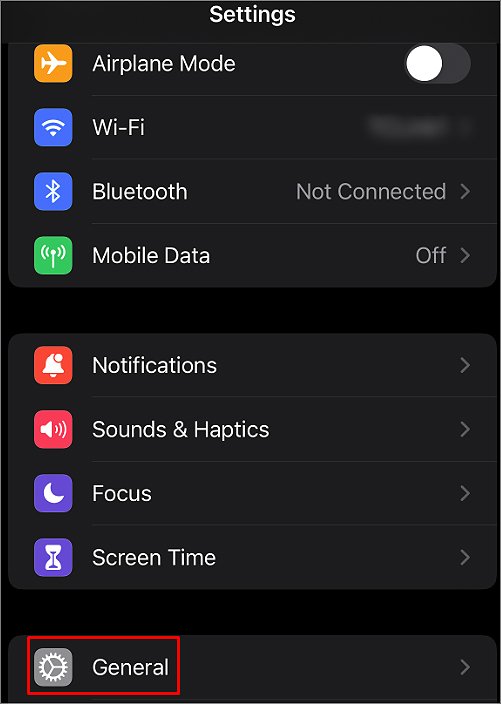 Koppintson az iPhone tárhelyre strong>
Koppintson az iPhone tárhelyre strong>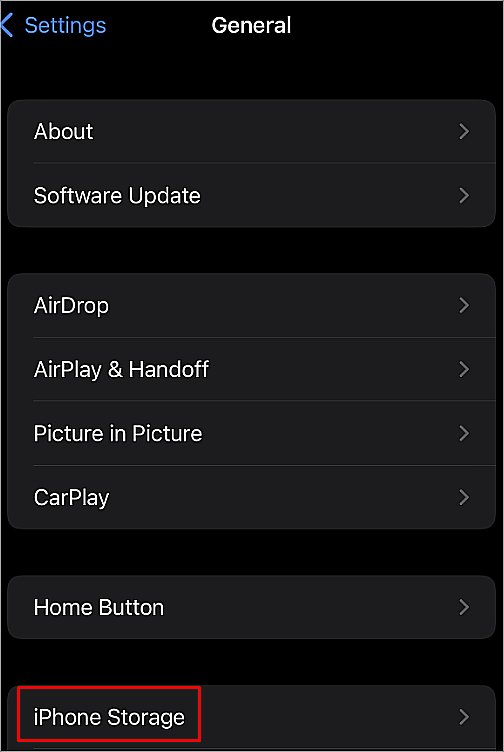
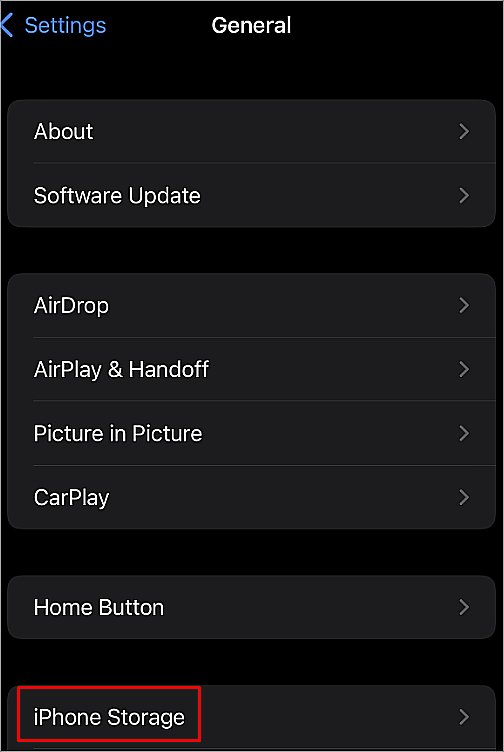 Válassza ki a Facebook app. Koppintson az Alkalmazás kiürítése lehetőségre.
Válassza ki a Facebook app. Koppintson az Alkalmazás kiürítése lehetőségre.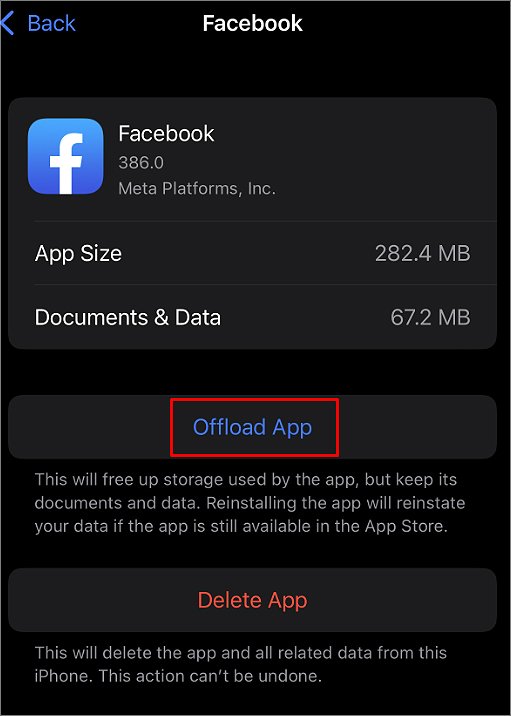
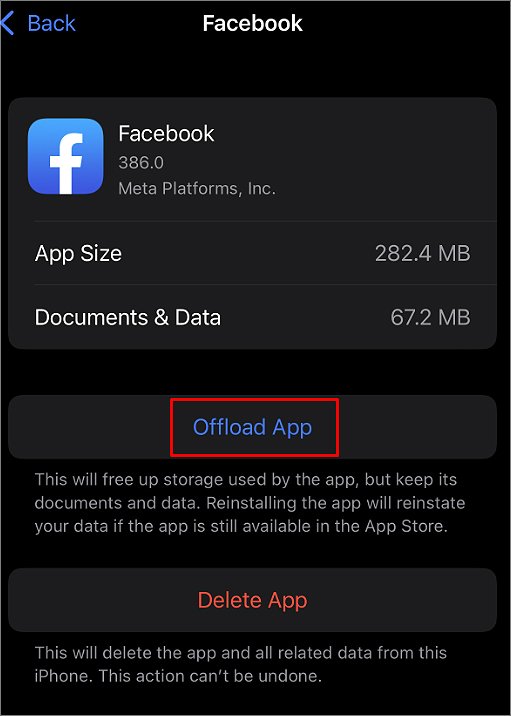 Telepítse újra a Facebook alkalmazást.
Telepítse újra a Facebook alkalmazást.
A Chrome böngészőben
Nyissa meg a Chrome böngészőt. Kattintson a három pont menüre a képernyő jobb felső sarkában. Vigye a kurzort a További eszközök lehetőségre, és kattintson a Böngészési adatok törlése lehetőségre.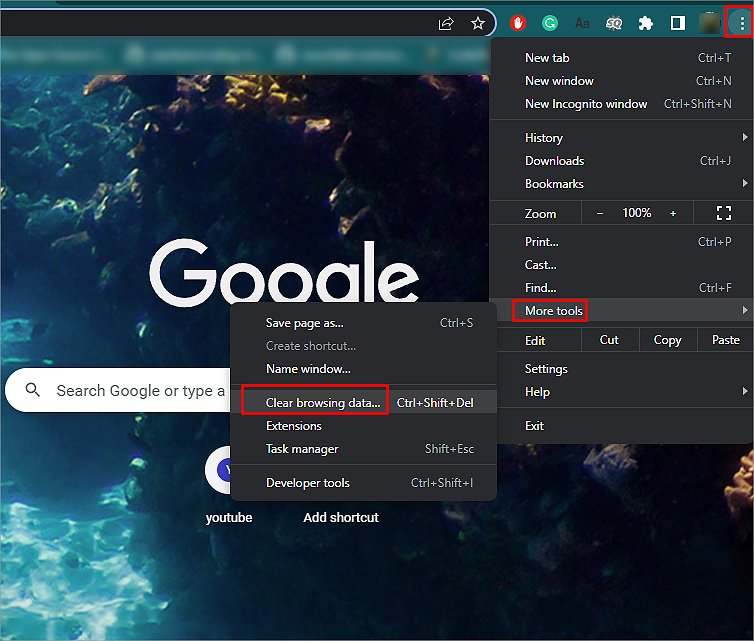
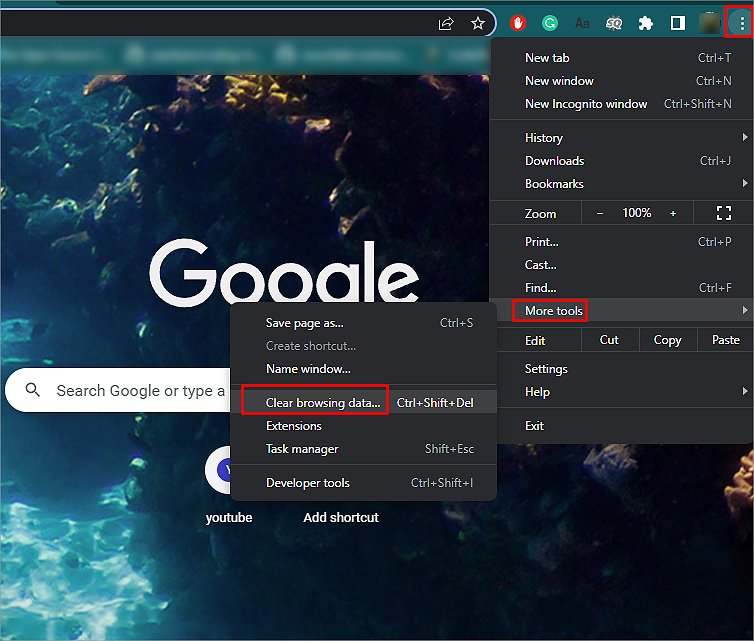 Kattintson az Időtartomány elemre. és válassza a Mindig lehetőséget.Jelölje be a Gyorsítótárazott képek és fájlok lehetőséget. Válassza az Adatok törlése lehetőséget.
Kattintson az Időtartomány elemre. és válassza a Mindig lehetőséget.Jelölje be a Gyorsítótárazott képek és fájlok lehetőséget. Válassza az Adatok törlése lehetőséget.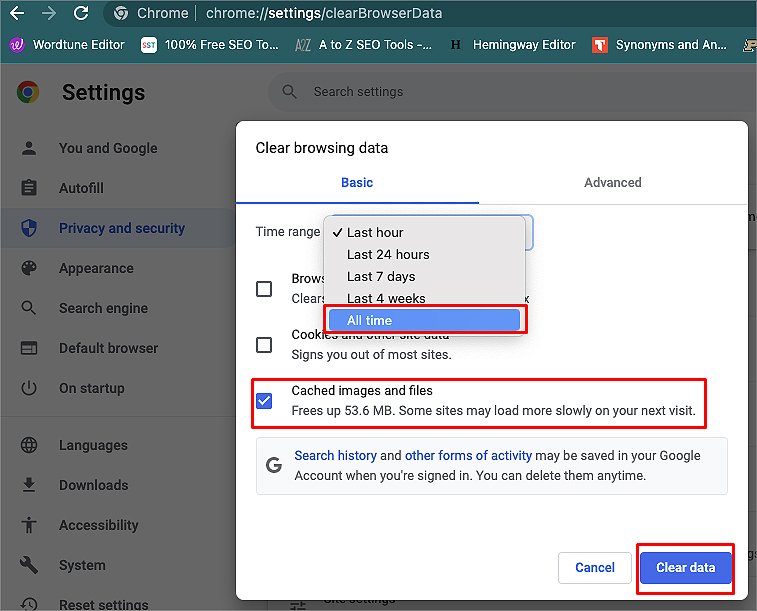
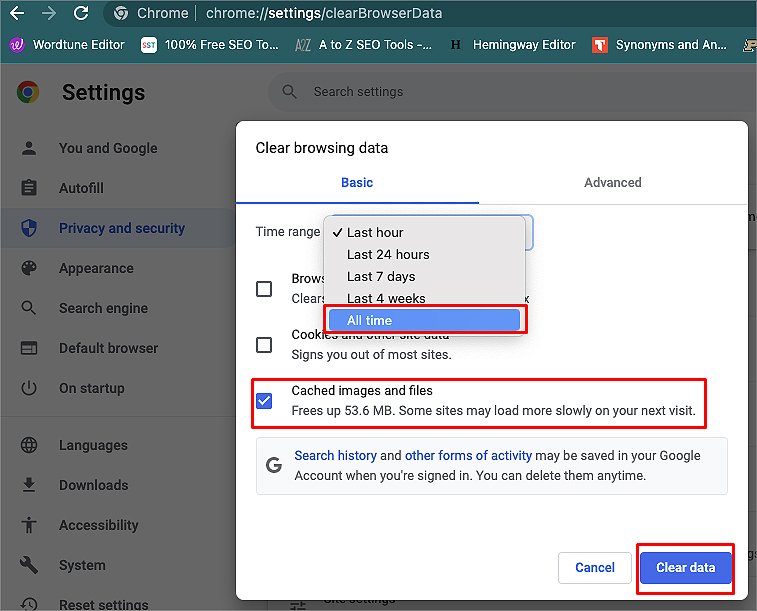
A Safari böngészőben
Nyissa meg a Finder, és válassza az Ugrás lehetőséget a Mac képernyőjének tetejénVálassza az Go to Folder lehetőséget. 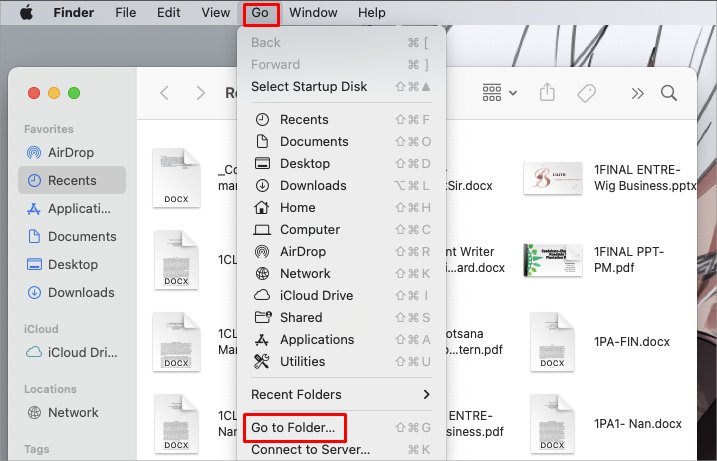
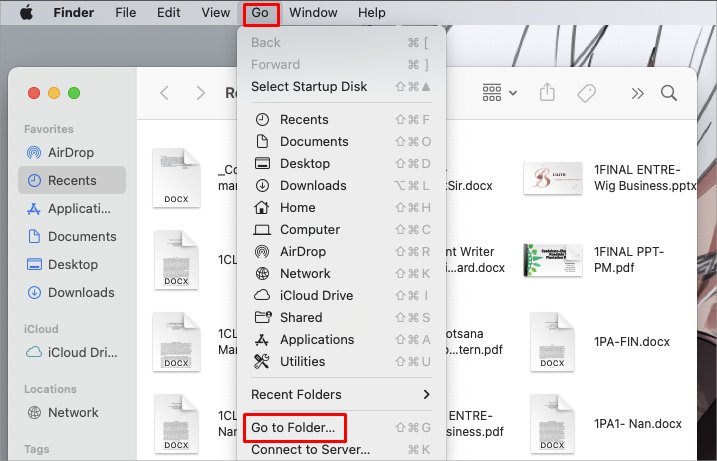 Típus a ~/Library/Caches/Safari mappában, és nyomja meg az Enter billentyűt.
Típus a ~/Library/Caches/Safari mappában, és nyomja meg az Enter billentyűt.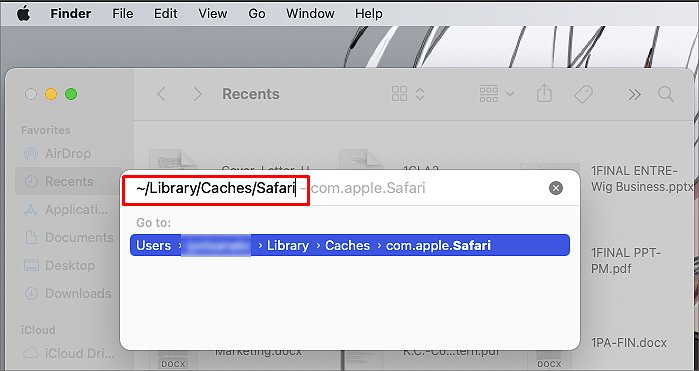
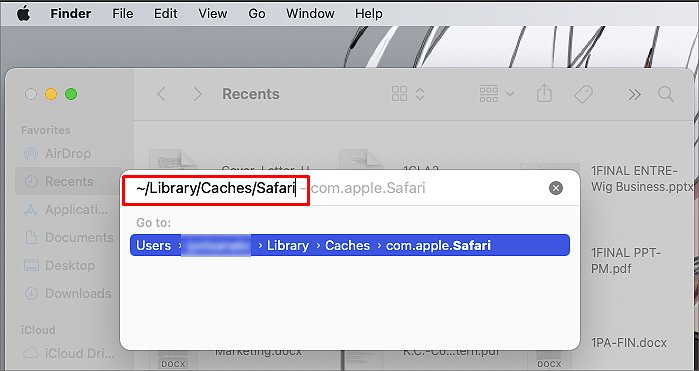 Most jelölje ki az összes gyorsítótár-fájlt, kattintson a jobb gombbal az egérrel, és válassza az Áthelyezés a kukába lehetőséget
Most jelölje ki az összes gyorsítótár-fájlt, kattintson a jobb gombbal az egérrel, és válassza az Áthelyezés a kukába lehetőséget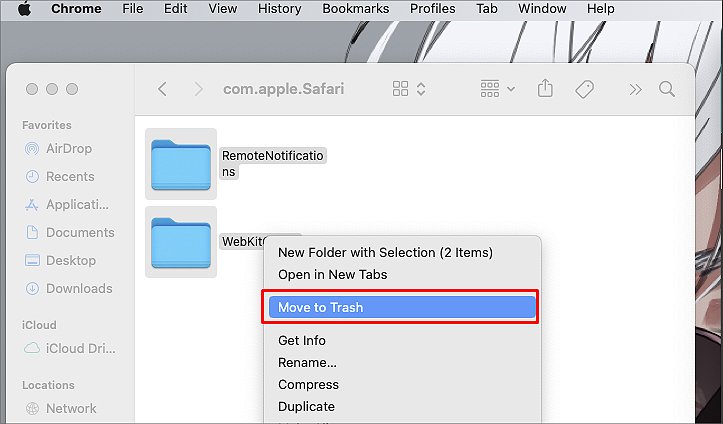
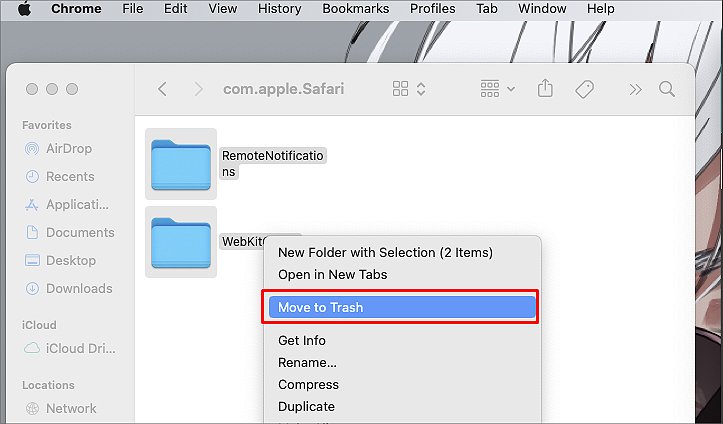
Cookie-k és webhelyadatok törlése (böngésző)
Egyes webhelyek nyomon követik tevékenységét t cookie-kon keresztül, amikor böngészőjéből hozzáfér a Facebookhoz. Néha ezek a sütik megzavarhatják a Facebook zavartalan működését, és naplózási problémákat okozhatnak.
A probléma megoldásához törölheti ezeket a cookie-kat és webhelyadatokat.
A Google Chrome-ban
Nyissa meg a böngészőt, és kattintson a Három pont ikonKattintson a Beállítások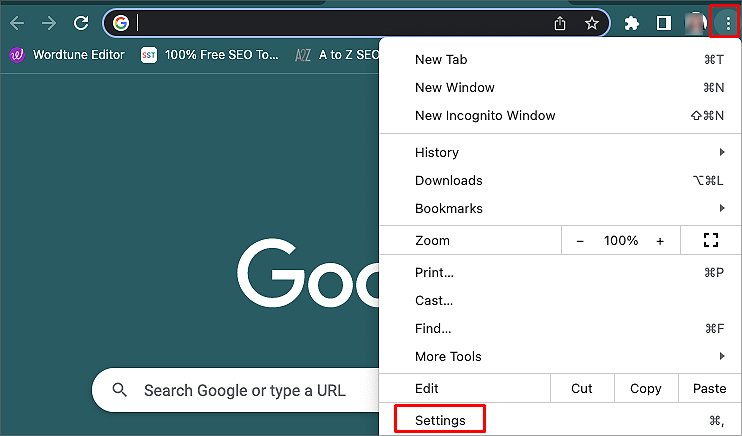
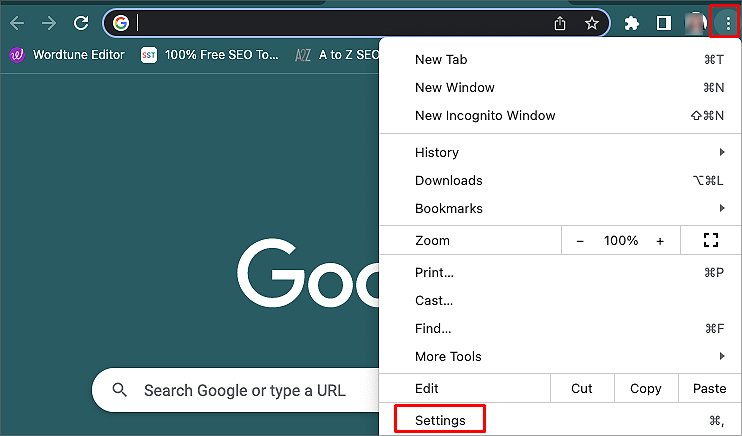 Kattintson az Adatvédelem és biztonság elemre, koppintson a Cookie-k és egyéb webhelyadatok
Kattintson az Adatvédelem és biztonság elemre, koppintson a Cookie-k és egyéb webhelyadatok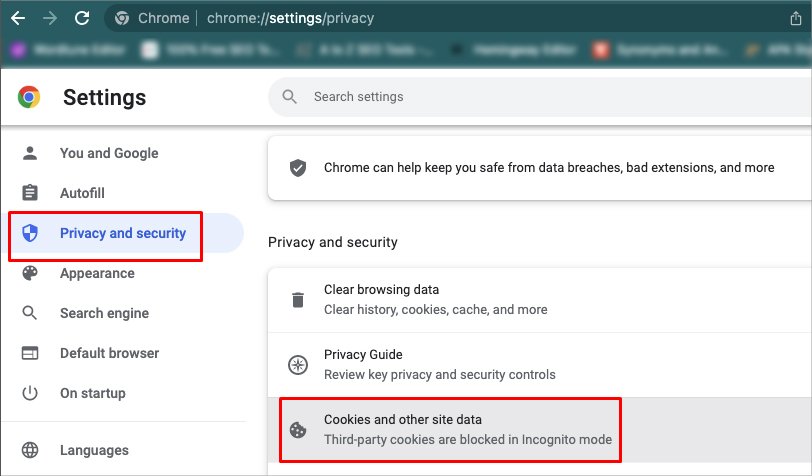
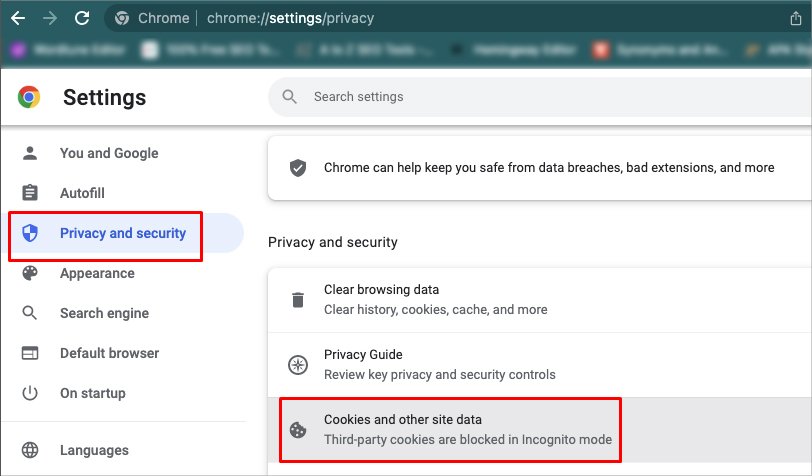 Válassza ki a Az összes webhelyadat megtekintése és engedélyek opció
Válassza ki a Az összes webhelyadat megtekintése és engedélyek opció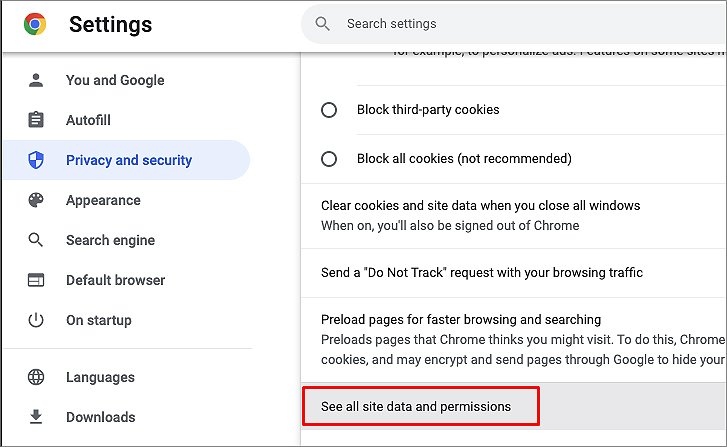
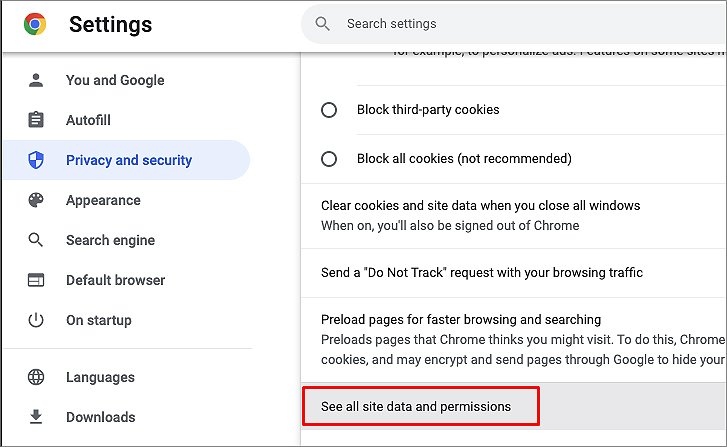 Kattintson az Összes törlése adat lehetőségre
Kattintson az Összes törlése adat lehetőségre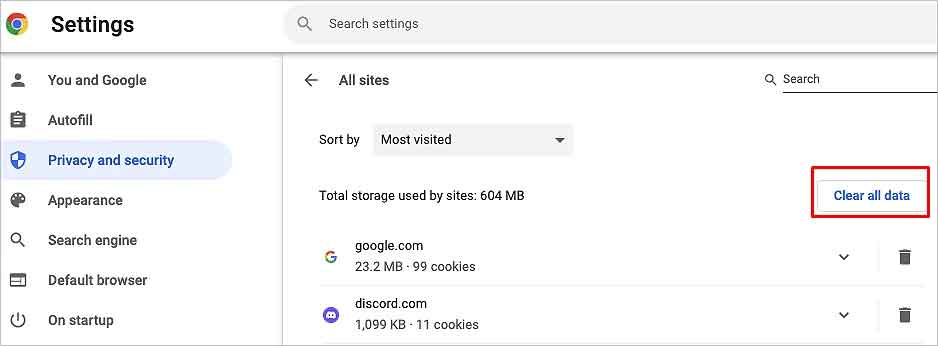
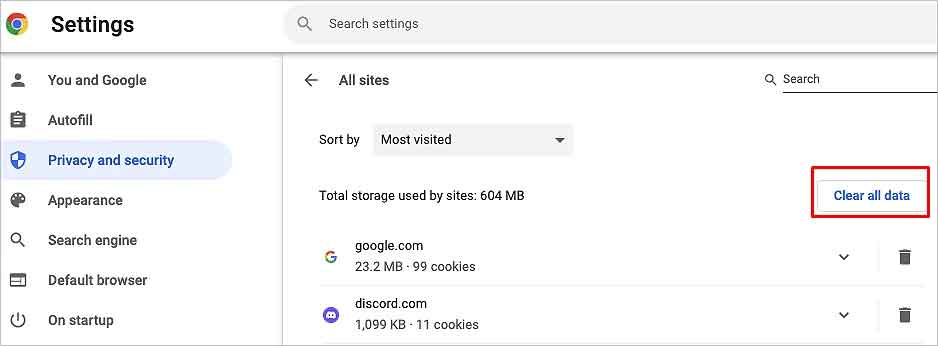
Safarin
Megnyitás a Safari böngészőjében Kattintson a Safari menüre a mac képernyőjének tetején Nyomja meg a Beállítások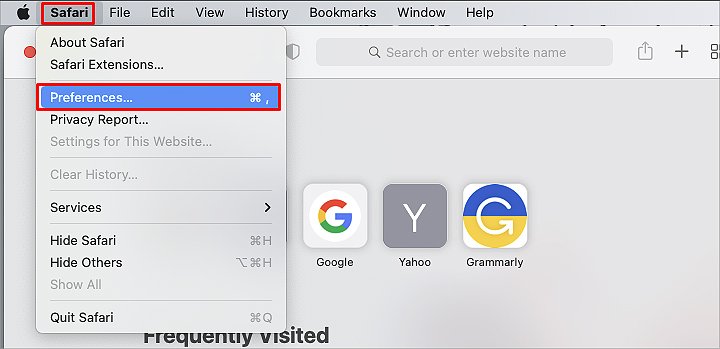
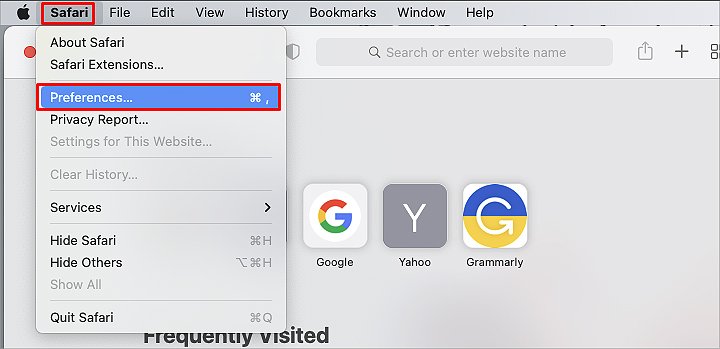 Kattintson az Adatvédelem lehetőségreKattintson a Webhelyadatok kezelése a
Kattintson az Adatvédelem lehetőségreKattintson a Webhelyadatok kezelése a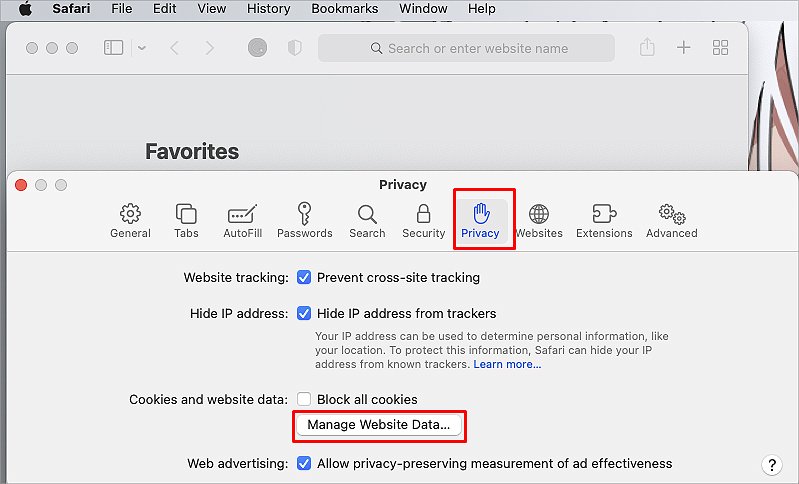
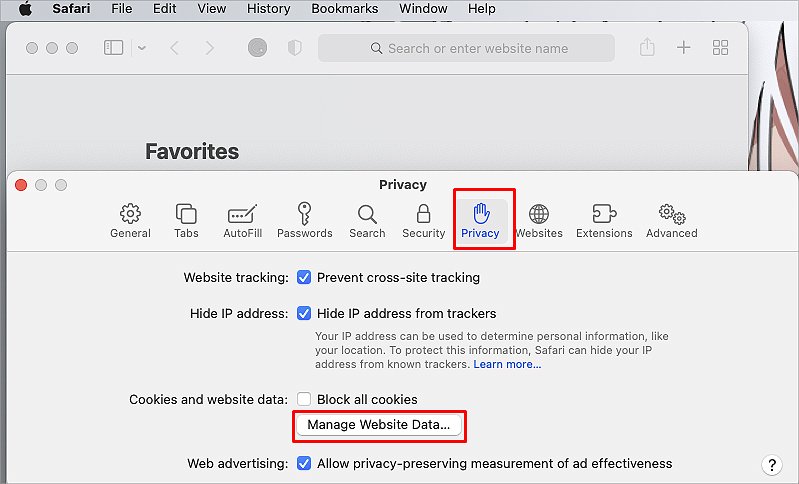 Koppintson a Az összes eltávolítása lehetőség Nyomja meg az Eltávolítás most lehetőséget a megerősítő mezőben.
Koppintson a Az összes eltávolítása lehetőség Nyomja meg az Eltávolítás most lehetőséget a megerősítő mezőben.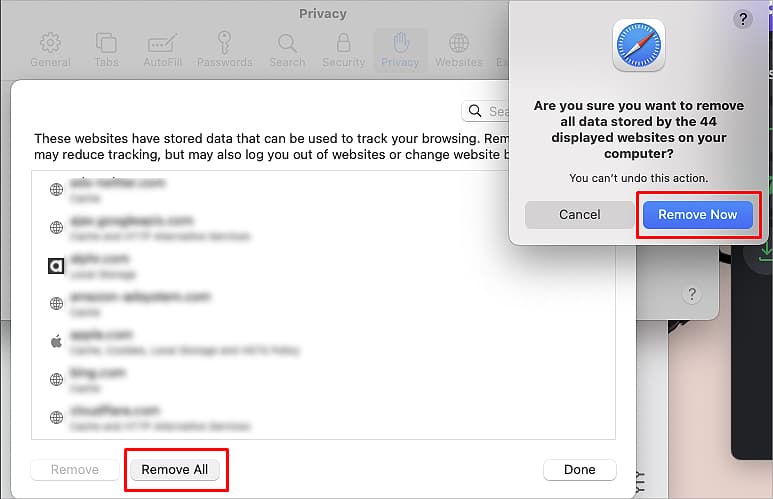
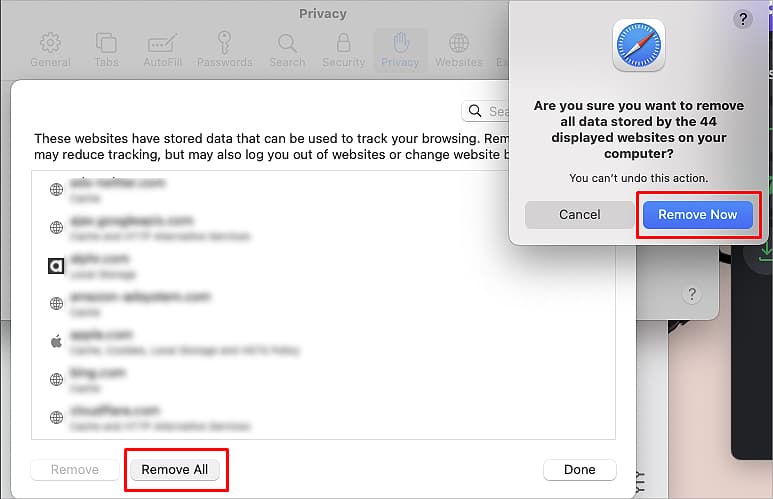
Harmadik féltől származó alkalmazások és webhelyek letiltása és eltávolítása
Néha a Facebook számos külső partialkalmazások vagy webhelyek. Ezek az alkalmazások és webhelyek zavarhatják Facebook-fiókját, és naplózási problémákat okozhatnak.
A probléma megoldásához külön-külön kikapcsolhatja vagy eltávolíthatja az alkalmazásokat és a webhelyet.
Koppintson a profil ikonra a jobb felső (Android/böngésző) vagy a jobb alsó (iPhone) sarkában. képernyőn. Kattintson a Beállítások és adatvédelem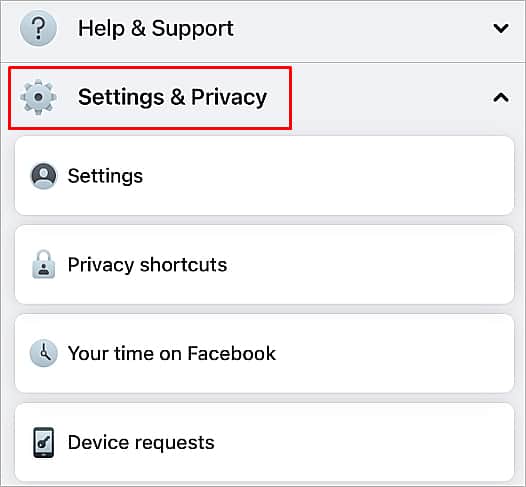
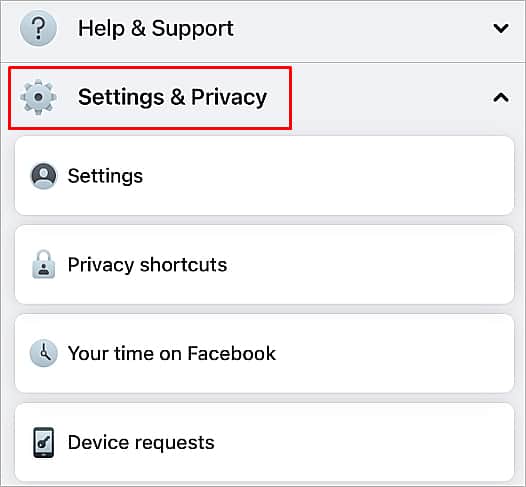 Kattintson a Beállítások lehetőségre A Böngészőben, kattintson a Biztonság és bejelentkezések
Kattintson a Beállítások lehetőségre A Böngészőben, kattintson a Biztonság és bejelentkezések
elemre Android/iPhone készüléken, lépjen a Biztonság szakaszbaA Biztonság részben nyomja meg az Alkalmazások és webhelyek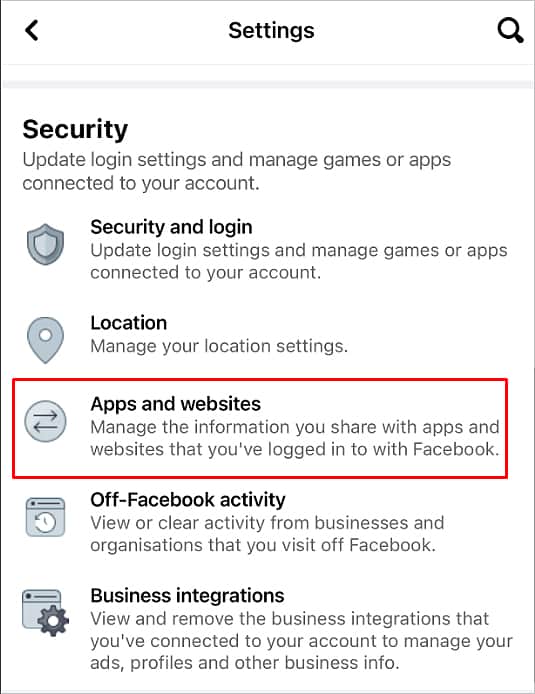
A harmadik fél hozzáférésének eltávolításához kövesse az alábbi lépéseket:
Kattintson az alkalmazásokra, nyomja meg az Eltávolítás lehetőséget, majd nyomja meg az A megerősítést követően távolítsa el újra.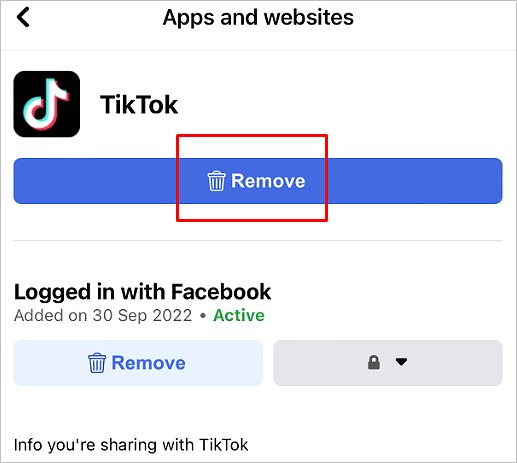
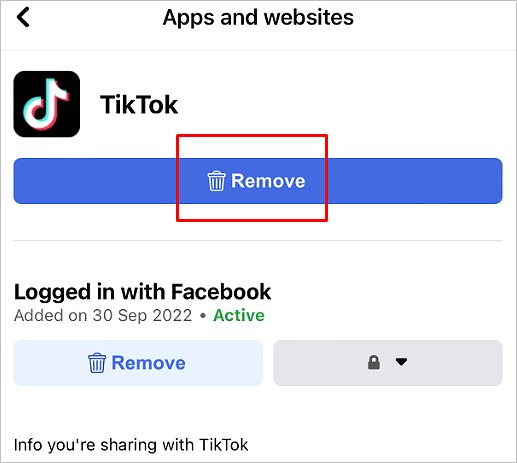
Kövesse ezeket a lépéseket a harmadik fél hozzáférésének letiltásához:
Görgessen le a Beállítások lehetőséghezKattintson a Kikapcsolás lehetőségnél az Alkalmazások, webhelyek és játékok mellett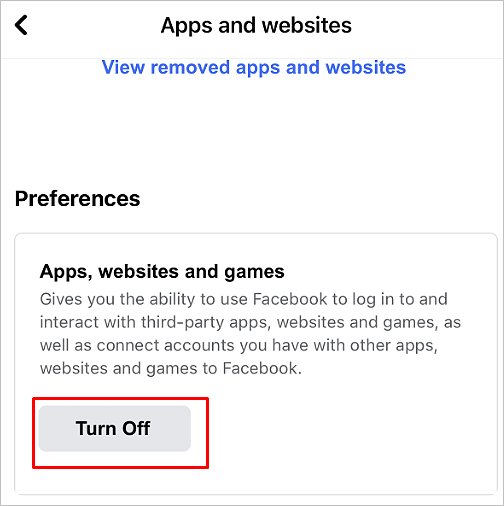 Kattintson a Kikapcsolás lehetőségre a megerősítésen n doboz.
Kattintson a Kikapcsolás lehetőségre a megerősítésen n doboz.
Harmadik féltől származó bővítmények letiltása/eltávolítása
A harmadik féltől származó bővítmények használata leegyszerűsíti a böngészést. Egyes bővítmények azonban megszakíthatják a Facebook naplózási folyamatát, és problémákat okozhatnak.
Ellenőrizheti, hogy a bővítmények okozzák-e a Facebook kijelentkezési hibáját vagy sem. Ezt úgy teheti meg, hogy bejelentkezik Facebook-fiókjába böngészője inkognitómódjával.
Ha továbbra is fennáll a kijelentkezési probléma, ez azt jelenti, hogy valószínűleg a bővítmények felelősek a hibáért. Tehát a bővítmények letiltása segíthet megoldani a problémát.
A Google Chrome-ban
Nyissa meg a Chrome böngészőtKattintson a Három pont menüre. a képernyő jobb felső sarkában kattintson a Beállítások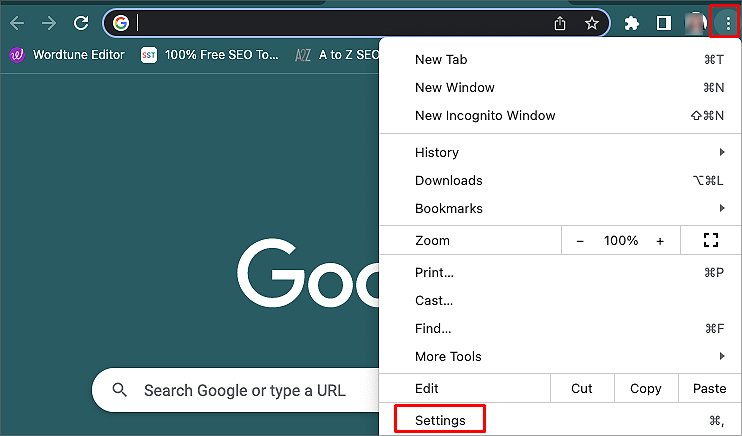 Nyomja meg a Bővítmények lehetőséget
Nyomja meg a Bővítmények lehetőséget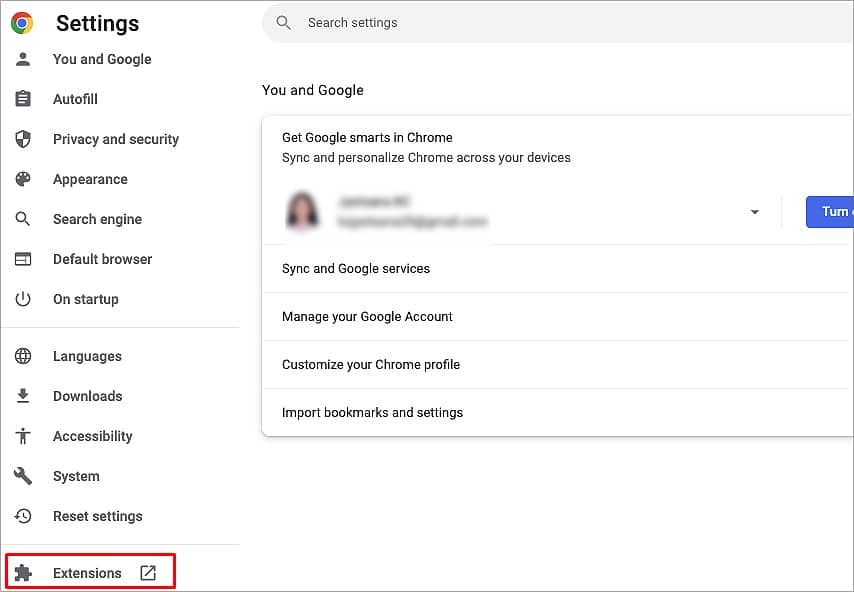
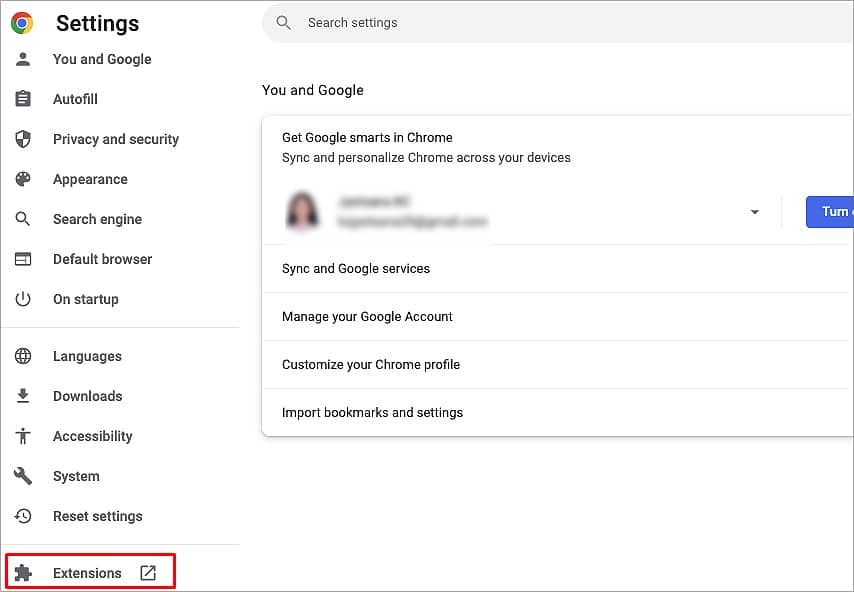
Kövesse az alábbi lépéseket a bővítmények eltávolításához:
Kattintson az Eltávolítás lehetőségre Válassza azEltávolítás lehetőséget. strong> opciót a megerősítő mezőben.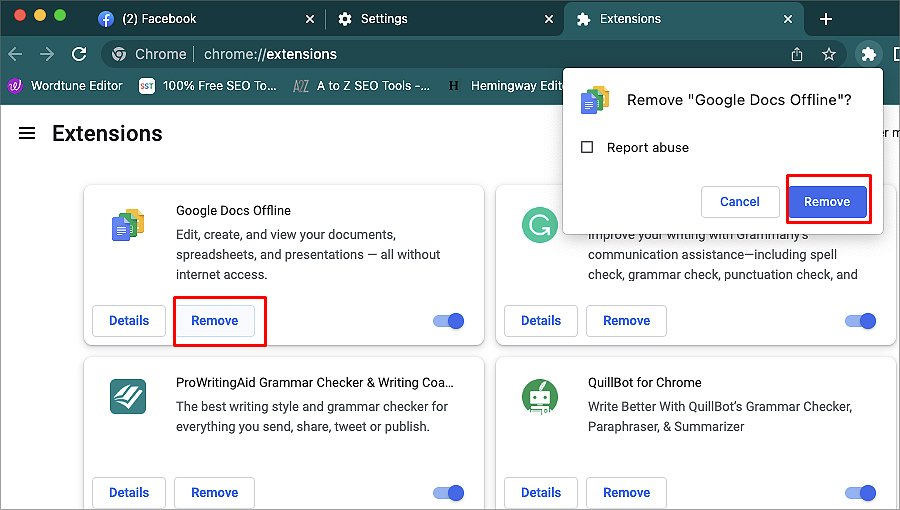
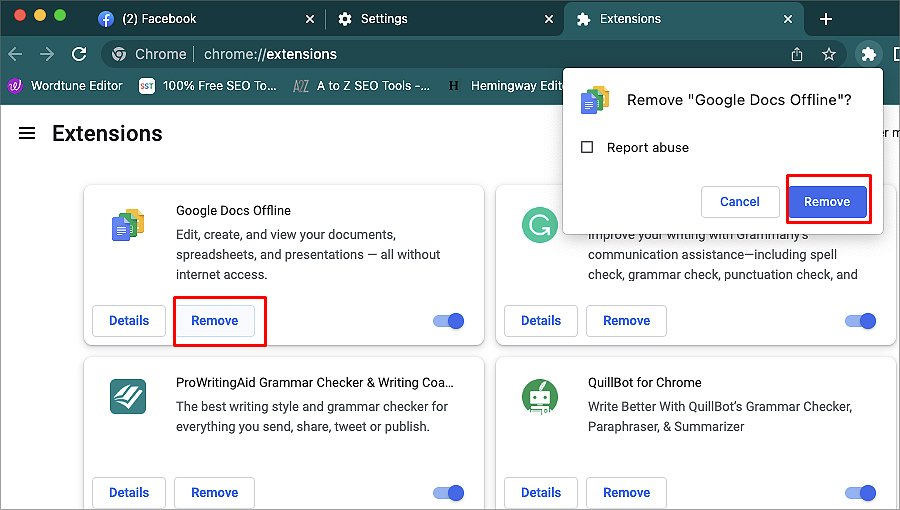
A bővítmények letiltásához kövesse az alábbi lépéseket:
Kapcsolja ki a kiterjesztéseket.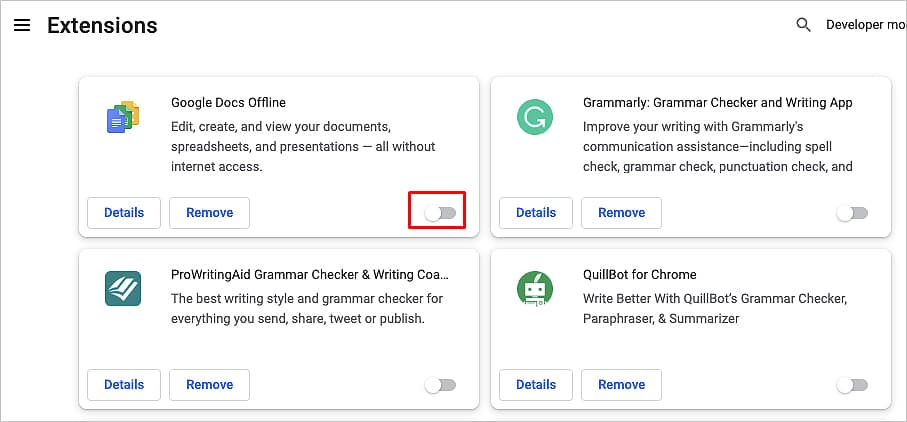
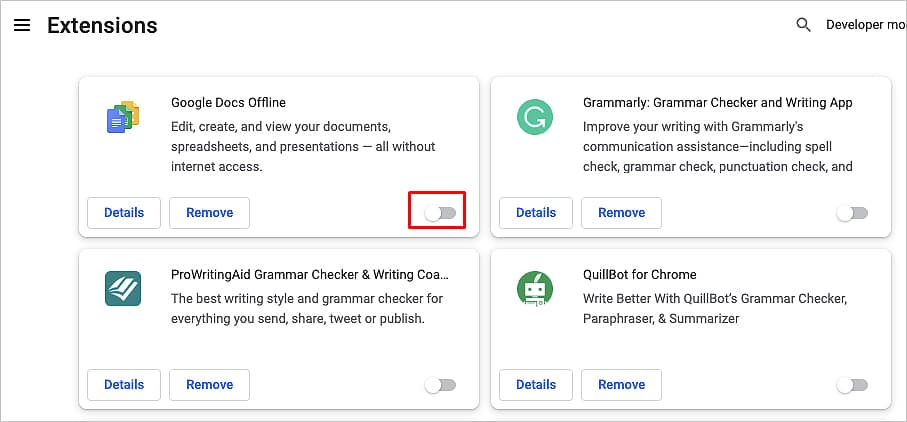
Safarin strong>
Indítsa el Safari alkalmazásátKattintson a Safari menüre a mac képernyőjének tetejénKattintson a Beállítások lehetőségre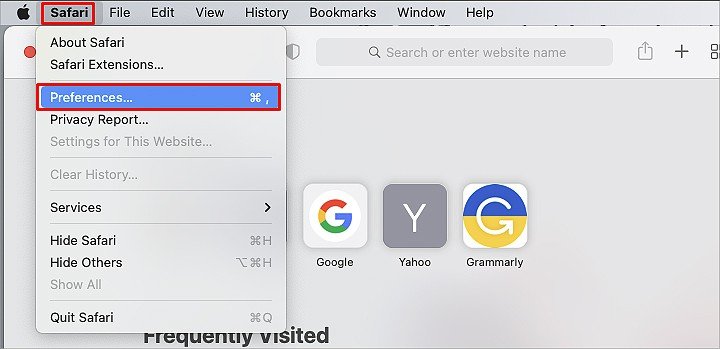 Válassza ki a bővítményeket szakasz
Válassza ki a bővítményeket szakasz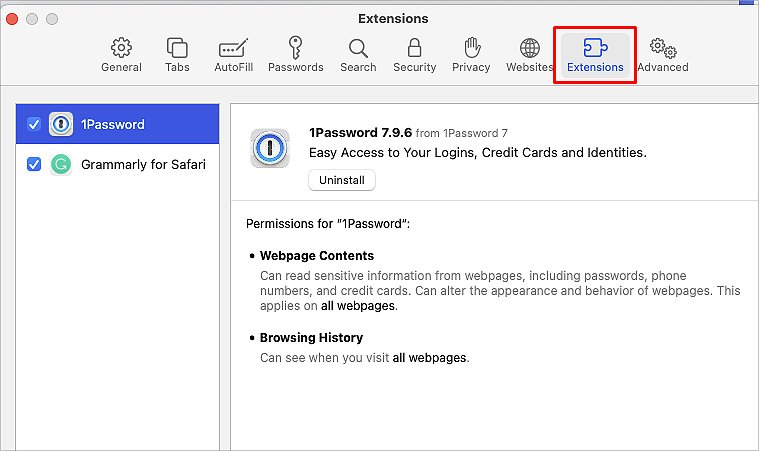
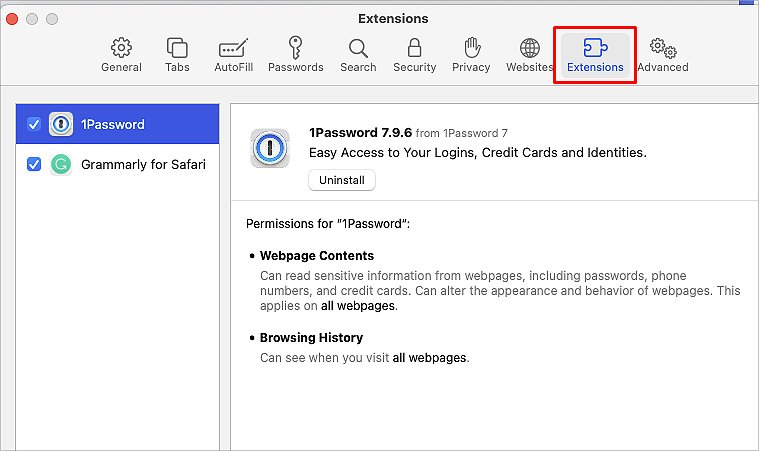
A bővítmények eltávolításához
válassza ki a bővítményt, és kattintson az Eltávolítás lehetőségre.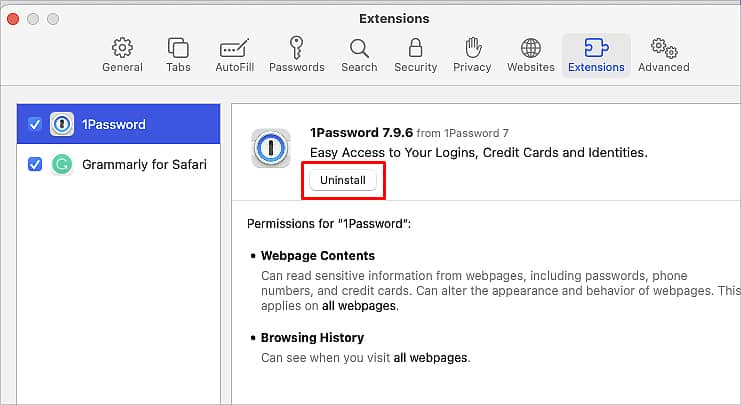
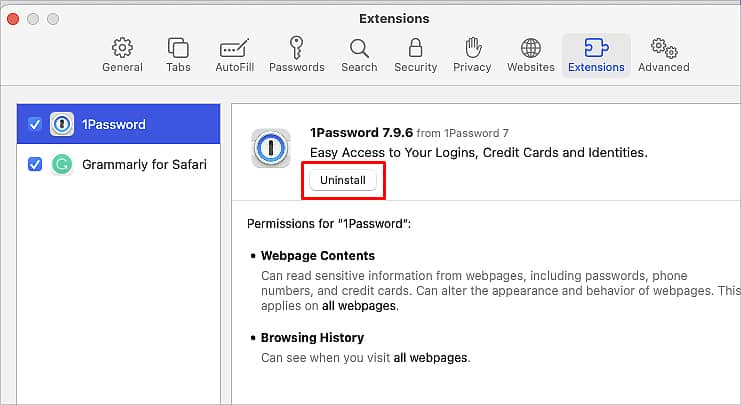 Válassza ki a Megjelenítés mappában lehetőséget a megerősítő mezőben
Válassza ki a Megjelenítés mappában lehetőséget a megerősítő mezőben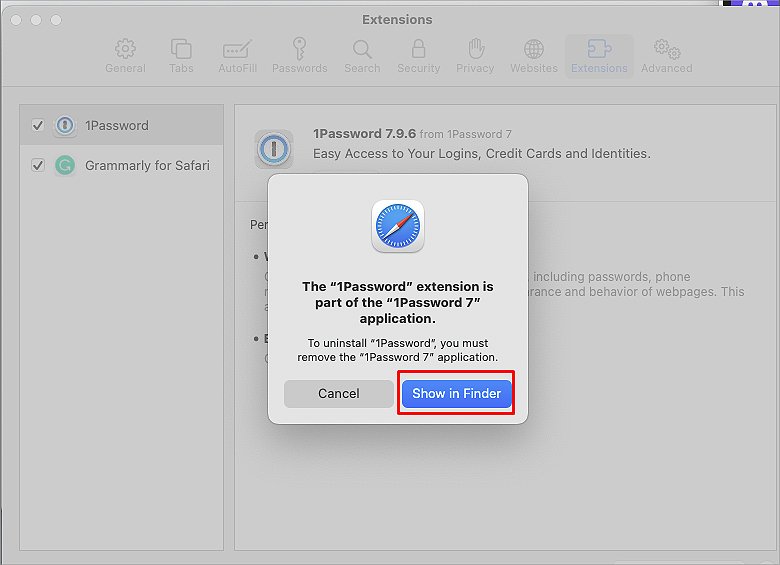
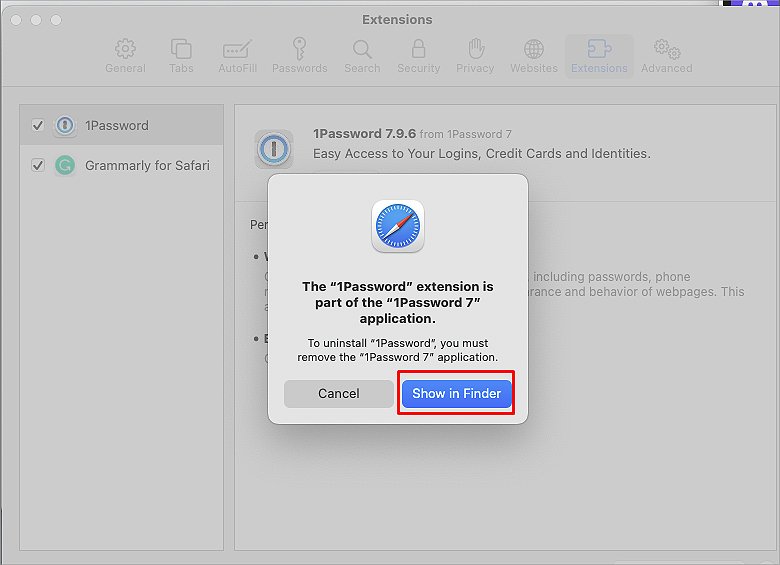 A rendszer átirányítja az Application and Select oldalra, majd dr. ad a Kukában lévő bővítményt.
A rendszer átirányítja az Application and Select oldalra, majd dr. ad a Kukában lévő bővítményt.
A bővítmények letiltásához
kattintson a bővítmények melletti jelölőnégyzetre.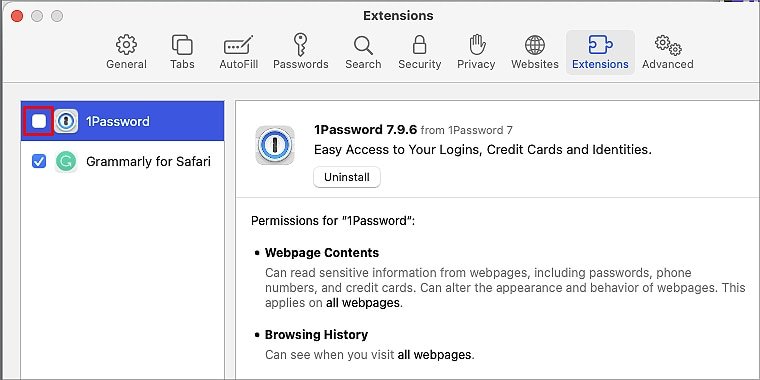
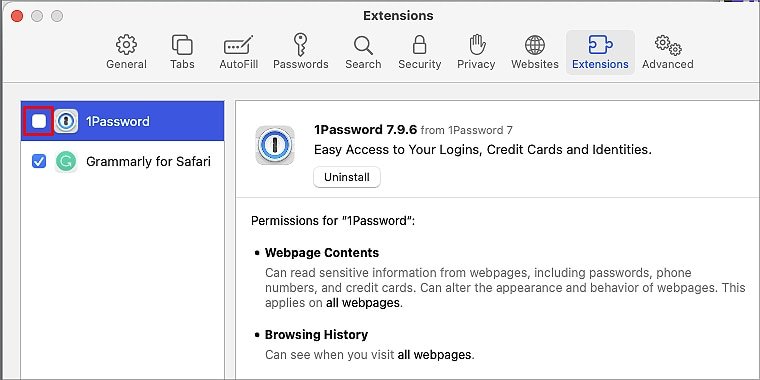
Kijelentkezés az összes eszközről (böngészőn/iPhone-on/Androidon)
Ha bejelentkezett Facebookod több eszközön is, akkor előfordulhat, hogy valaki más is hozzáfér a Facebookodhoz. Ez a fiókjába való bejelentkezés során is problémákat okozhat.
A probléma megoldásához ki kell jelentkeznie Facebook-fiókjából az összes eszközről.
Kattintson a profil ikonra a jobb felső (Android/böngésző) vagy a jobb alsó (iPhone) sarokban. a képernyőn. Lépjen a Beállítások és adatvédelembe, kattintson a Beállítások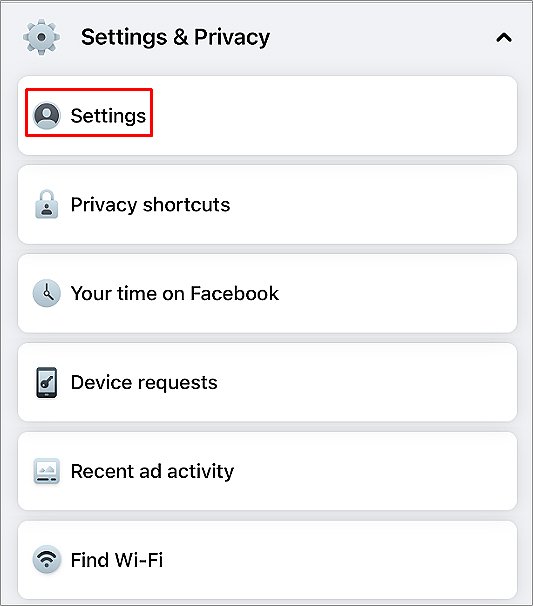 A Biztonság részben kattintson a Biztonság és bejelentkezés lehetőségreKattintson a Lásd all opciót a Hol van bejelentkezve
A Biztonság részben kattintson a Biztonság és bejelentkezés lehetőségreKattintson a Lásd all opciót a Hol van bejelentkezve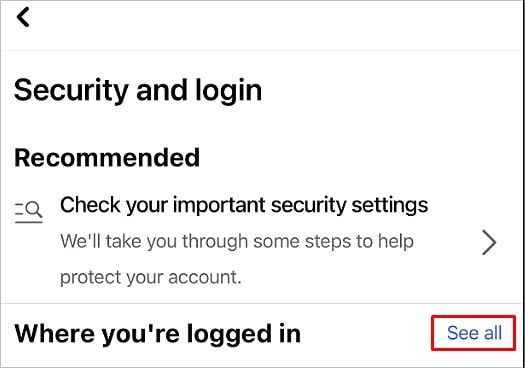 Érintse meg a Kijelentkezés az al l munkamenetek lehetősége.
Érintse meg a Kijelentkezés az al l munkamenetek lehetősége.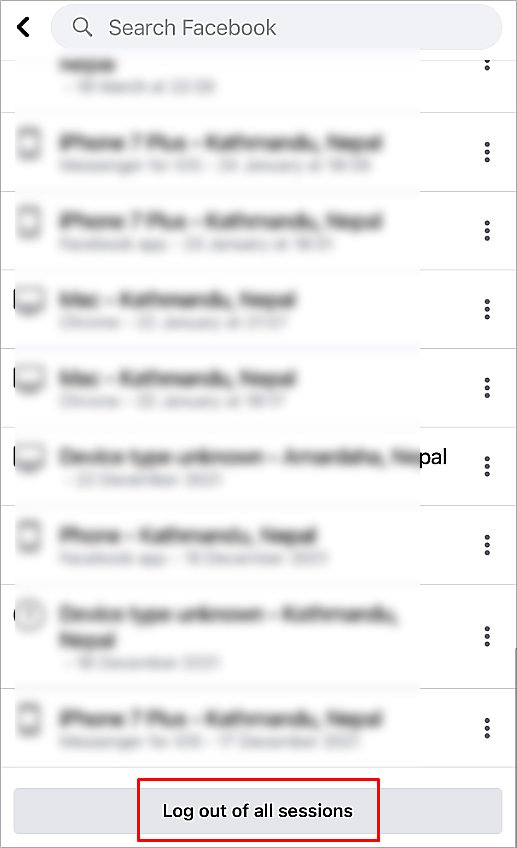
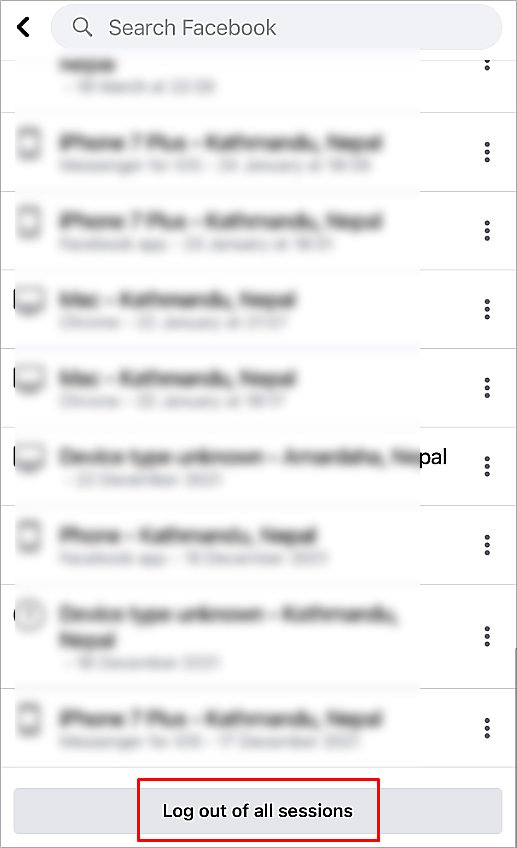
VPN kikapcsolása
Amikor VPN-t használ, az problémákat okozhat egyes alkalmazások, például a Facebook elérésében. Ha naplózási problémái vannak, a VPN kikapcsolásával megoldható.
A Facebook alkalmazás újratelepítése
A kijelentkezési probléma megoldásához törölheti és újratelepítheti a Facebook alkalmazást.
Törlés Facebook
Keresse meg a Facebook alkalmazást az eszköz képernyőjénNyomja meg az alkalmazást, amíg meg nem jelenik egy párbeszédpanel. Koppintson az Eltávolítás lehetőségre 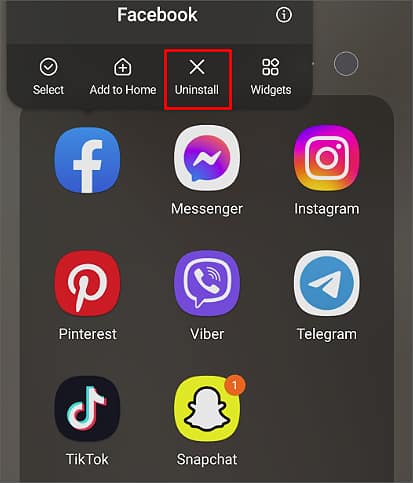
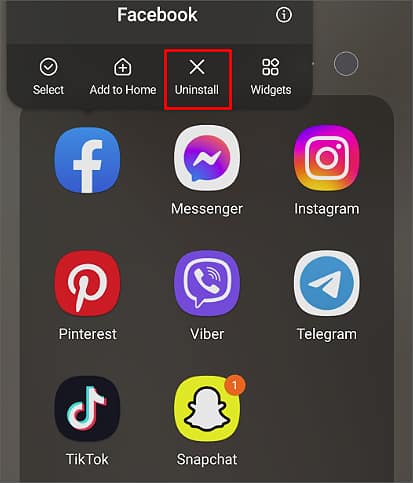 Nyomja meg a OK opciót a megerősítő mezőben.
Nyomja meg a OK opciót a megerősítő mezőben.
Telepítse újra a Facebookot
Nyissa meg az App Store (iPhone) vagy a Play Store (Android) webhelyet. Keresse meg a Facebook alkalmazást, és koppintson a Get (iPhone) vagy a Telepítés (Android) lehetőségre.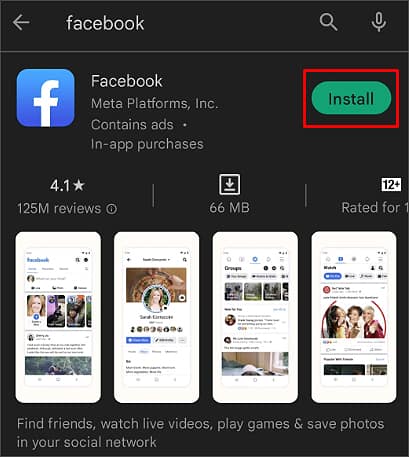
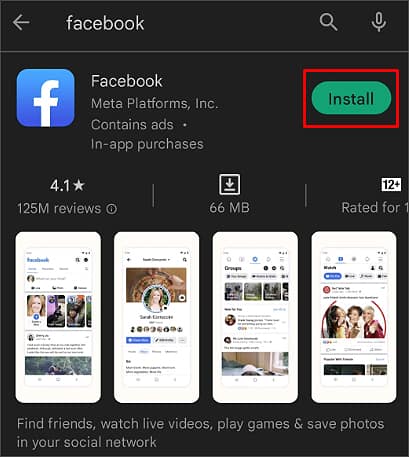
Kapcsolatfelvétel a Facebook Súgójával
Ha minden más nem sikerül, ez az utolsó lehetőség esetén megpróbálhatja megoldani a kijelentkezési problémát. A problémát a Facebook Súgóban
jelentheti.